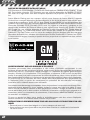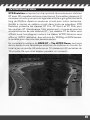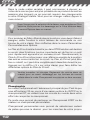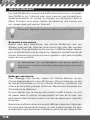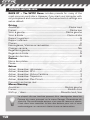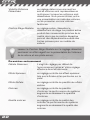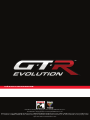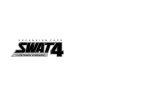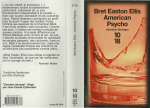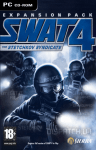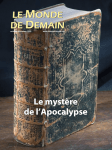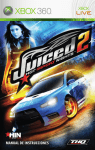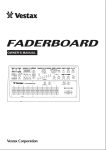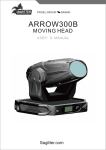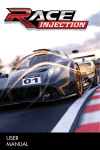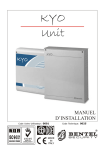Download MANUEL D`INSTRUCTIONS - GTR Evolution France
Transcript
MANUEL D’INSTRUCTIONS 1 NOTICE DE PROPRIÉTÉ INTELLECTUELLE GTR Evolution © 2008 SIMBIN STUDIOS AB. Développé par SIMBIN DEVELOPMENT TEAM AB. Tous droits réservés. GTR Evolution est une marque dépositée de SIMBIN STUDIOS AB. Atari et le sigle Atari sont des marques déposées de propriété de Atari Interactive, Inc. Aston Martin Racing est une marque utilisée sous license de Aston Martin Lagonda Limited. Les marques déposées, dessins déposés et les droits d’auteur sont utilisés avec l’accord du propriétaire AUDI AG. Le sigle BMW, le nom BMW et les désignations des modéles Z4 et M3 sont des marques déposées de BMW AG et sont utilisés sous licence. Chevrolet Corvette C5-R, Corvette C6-R, tous les sigles et marques y relatives et les dessins des modèles de General Motors sont utilisés sous licence par SimBin Studios AB. Dodge est une marque déposée de DaimlerChrysler Company LLC. Dodge Viper et le « trade dress » y relatif sont utilisés sous license par Simbin © Chrysler LLC 2008. Saleen®S7TM Twin Turbo, tous les noms de modèles et leurs dessins sont des marques déposées de Saleen, Inc. utilisées sous licence par SimBin Studios AB, © Saleen, Inc. 2007. Toutes autres marques restent propriété de leurs propriétaires respectifs et sont utilisés sous license. AVERTISSEMENT SUR LES RISQUES D’ÉPILEPSIE Certaines personnes sont susceptibles à des crises d’épilepsie comportant, le cas échéant, des pertes de conscience à la vue, notamment, de certains types de stimulations lumineuses fortes : succession rapide d’images ou répétition de figures géométriques simples, d’éclairs ou d’explosions. Ces personnes s’exposent à des crises lorsqu’elles jouent à certains jeux vidéo comportant de telles stimulations, alors même qu’elles n’ont pas d’antécédent médical ou n’ont jamais été sujettes elles-mêmes à des crises d’épilepsie. Si vous-même ou un membre de votre famille avez déjà présenté des symptômes liés à l’épilepsie (crise ou perte de conscience) en présence de stimulations lumineuses, consultez votre médecin avant toute utilisation. Les enfants sont davantage susceptibles à ces phénomènes. Les parents se doivent d’être particulièrement attentifs à leurs enfants lorsqu’ils jouent avec des jeux vidéo. Si vousmême ou votre enfant présentez un des symptômes suivants : vertige, trouble de la vision, con¬traction des yeux ou des muscles, trouble de l’orientation, mouvement involontaire ou convulsion, perte mo¬mentanée de conscience, il faut cesser IMMÉDIATEMENT de jouer et consulter un médecin. Si vous ou quelqu’un dans votre famille a précédemment subi des crises d’épilepsie, veuillez consultrer un médecin avant d’utiliser un jeu vidéo. PRÉCAUTIONS À PRENDRE DANS TOUS LES CAS POUR L’UTILISATION D’UN JEU VIDÉO • Évitez de jouer si vous êtes fatigué ou si vous manquez de sommeil. • Assurez-vous que vous jouez dans une pièce bien éclairée en modérant la luminosité de votre écran. 2 • Jouez si possible sur un petit écran. • Jouez à bonne distance de cet écran, de préférence aussi loin que le permet le cordon de raccordement. • En cours d’utilisation, faites des pauses de dix à quinze minutes toutes les heures. AVERTISSEMENT: ÉVITEZ D’ENDOMMAGER VOTRE ÉCRAN TV Ne pas jouer sur certains moniteurs ou écrans TV. Certaines télévisions, surtout les écrans plasma, peuvent être endommagées par les jeux vidéo. Les images statiques présentées durant le jeu (ou lorsque le jeu est en pause) peuvent causer des dommages permanents au tube-image, incrustant des ombres de l’image statique, même lorsque le jeu n’est pas utilisé. Consultez toujours le manuel de votre TV ou moniteur, ou contactez le fabricant, pour confirmer que les jeux vidéo peuvent être joués sur l’appareil sans endommager l’appareil. NOTIFICATION IGA Ce jeu peut incorporer des insertions publicitaires dynamiques, par IGA Worldwide Inc., par lesquels les messages publicitaires apparaissent de manière réaliste dans le contexte du jeu. Afin de proposer un message pertinent, IGA se réfère à l’adresse IP de l’ordinateur sur lequel le jeu est utilisé. L’adressse IP est utile pour déterminer le jeu concerné, l’emplacement géographique du joueur, données quantitatives sur le contenu affiché durant le jeu, la longueur de la séance de jeu. IGA n’utilise pas l’adresse IP pour déterminer l’identité du joueur individuel. Cette technologie est partie intégrante du jeu; pour éviter que la technologie soit utilisée, ne jouez pas pendant que vous êtes connecté à l’internet. Pour des informations ultérieures, lisez notre politique de sauvegarde de la vie privée sur www.simbin.com. COORDONNÉES POUR LES SERVICE CLIENT AUTOUR DU MONDE www.gtr-evolution.com 3 TABLE DES MATIÈRES Table des matières...............................................................................page 4 Introduction............................................................................................page 5 Configuration et installation............................................................ page 6 Premiers tours de roue....................................................................page 6 Trucs à essayer.....................................................................................page 8 Modes de jeu.........................................................................................page 9 Multijoueur..............................................................................................page 14 Réglement de course........................................................................ page 15 Régles du Championnat....................................................................page 15 Notifications par Drapeau................................................................page 17 Périphériques....................................................................................... page 18 Configuration Régulateur..................................................................page 19 Réglages visuels....................................................................................page 21 Réglages Audio.....................................................................................page 24 Paramètres Profil.................................................................................page 24 Filtres Voitures.......................................................................................page 24 Paramètres de Difficulté....................................................................page 25 Aides au pilotage..................................................................................page 26 Affichage tête haute (ATH)...............................................................page 27 Livrées Personnalisées..................................................................... page 28 Questions Fréquentes....................................................................... page 29 Service clients.......................................................................................page 33 4 INTRODUCTION GTR Evolution comprend un championnat de courses pour voitures GT avec 30 nouvelles voitures réparties en 5 nouvelles classes et 3 nouveaux circuits y compris le légendaire Nürburgring Nordschleife long de 20,8km. Ayant eu accès au circuit pour notre recherche, SimBin a recréé ce célèbre circuit dans toute sa splendeur. GTR Evolution présente les classes GT Pro, GT Sport et GT Club pour les courses GT d’endurance. Non seulement y trouverez-vous les versions-course de ces voitures GT : les classes GT de Série vous offrent leurs homologues routiers. La classe WTCC Extreme vous offre un ‘WTCC déchaîné’, des voitures de 1000kg et 600chevaux: la recette pour des courses passionnantes. En comptant le contenu de RACE 07 – The WTCC Game, ceci vous donne accès à une fantastique sélection de voitures et circuits. Au total le jeu comporte 49 voitures en 12 classes et 40 variantes de 19 circuits. De quoi vous éclater pendant un moment.... 5 CONFIGURATION ET INSTALLATION GTR Evolution est livré avec l’option d’une installation Online ou Offline du jeu. La version Online demande à être activé au moyen de Steam. La version Offline n’offre pas d’option Multijoueur ou une option réseau local, et ne demande pas d’intervention par tierce partie ou d’activation online. Vous pourrez installer l’une ou l’autre version du jeu en suivant les démarches décrites ci-dessous. 1) Démarrer Windows® XP Insérer le disque DVD GTR Evolution dans votre lecteur DVDROM. Si AutoPlay est installé, une fenêtre de dialogue apparaîtra. Sélectionnez une installation Online (requeirt connection à l’Internet) ou Offline et suivez les instructions. 3) Si AutoPlay n’est pas activé, ou si l’installation ne démarre pas automatiquement, faites double-click sur l’icône Mon Ordinateur sur votre desktop, puis faites double-click sur l’icône de votre lecteur DVD-ROM, pour démarrer l’installation. Suivez les instructions d’installation. Si le l’écran de départ n’apparaît pas, cliquez-droite sur l’icône DVD-ROM et sélectionnez Explorer depuis le menu déroulant, puis double-click sur Race07Launcher.exe pour démarrer l’installation. 4) Après l’installation, le programme pour la configuration graphique démarrera. Il sera nécessaire de compléter la configuration avant d’utiliser le jeu. Pour changer la configuration graphique ultérieurement, démarrez Config.exe dans le fichier du jeu. 2) PREMIERS TOURS DE ROUE Quand vous jouez pour la première fois, il est indispensable d’insérér un nom pour votre profil. Ce nom apparaîtra dans les meilleurs scores et sera connu des autres joueurs si vous jouez online. Quand vous aurez inséré un nom, il vous sera demandé de choisir une nationalité. Cette nationalité sera affichée sur les tableaux de résultats, sous forme d’un drapeau derrière votre nom. Après avoir choisi votre nationalité, vous serez libre d’explorer tous les modes de jeu. 6 Le Moniteur de Performance est une des fonctions du jeu. Le Moniteur de Performance vous permet d’optimiser le jeu sur votre ordinateur. Vous pourrez lire advantage sur le Moniteur de Performance dans les Configurations Visuelles dans ce manuel. Nous vous conseillons de commencer avec le mode Évènement au niveau Débutant pour vous familiariser avec le jeu. Quand vous aurez compris le fonctionnement du jeu, vous pourrez explorer les autres modes de jeu. Veuillez vous référer à la rubrique Modes de jeu du présent manuel pour en savoir davantage sur les différents modes de jeu disponibles. Des indicateurs de virage apparaîtront en haut de votre écran, au centre. Une flèche indiquant la direction du virage qui s’approche. Les flèches passent par les couleurs rouge – jaune – vert – bleu. Le rouge indique un virage serré qui demande un freinage important, alors que le bleu indique un virage à haute vitesse. En plus de la flèche, il ya aussi une suggestion pour le rapport de boîte: le nombre correspond à la vitesse que nous suggérons pour aborder le virage suivant. Les indicateurs de virage sont destinés aux pilotes novices. Avec de l’expérience, vous trouverez que certains virages peuvent être négociés à une vitesse et dans un rapport supérieurs à ceux indiqués. 7 TRUCKS À ESSAYER Essayez les nouvelles voitures GT ou les voitures WTCC Extreme et choisissez quels pilotes vous voulez soutenir ou avec lesquels vous voulez conduire, peut-être un pilote de votre pays. Ne vous laissez pas décourager par les folles vitesses des F3000, maîtrisez-les sur la piste. La sensation de vitesse de ces voitures est simplement incroyable! Essayez de mélanger les classes avec le Filtre voiture Personnalisé, et faites l’expérience d’un week-end de course réunissant les diverses classes GT our les voitures WTCC Extreme. Essayez les voitures GT de série (Dodge, Gumpert, Koenigsegg ou Audi) et observez comment ces modèles se comportent par rapport à leurs grandes soeurs de course. Conduisez une des voitures ouvertes et essayez la Helmet Cam, puis les visières arracheables. Défoulez-vous en simulant un accident à haute vitesse dans une des monoplaces, et observez comme la voiture se désintègre sous vos yeux (assurez-vous que la Sensibilité Dégâts est réglée sur 100%). Prenez la piste sous la pluie aussi bien avec des voitures ouvertes que fermées, puis observez les effets de la pluie sur le parebrise ou sur la Helmet Cam. N’oubliez pas d’actionner les essuie-glace! Essayez une course dans le Minis Cooper S. Moins de puissance ne correspond pas nécessairement à moins de plaisir! Une fois en piste, pressez la touche Page Précédente et utilisez les touches numériques pour tourner autour de la voiture et prendre des screenshots qui valent le coup d’oeuil. Essayez la nouvelle caméra Action avec l’Affichage à tête-haute (ATH), pour ressentir la meilleure sensation de vitesse en absolu. Pressez souris/gauche ou souris/droite et utilisez la souris pour régler votre position de conduite lorsque vous utilisez la camera Habitacle. Essayez Chrono Online (connection internet nécessaire): mettez en piste votre voiture préférée sur votre circuit préféré et courez contre les voitures-fantôme des autres joueurs de RACE 07 ou vos 8 propres voitures fantôme. Vous pouvez télécharger des voituresfantôme depuis l’intérieur du jeu.* La célébrité vous attire? Essayez les Online World Rankings (connection internet nécessaire), cliquez sur le bouton Online World Rankings travers le Menu Principal et vous serez prêt pour vous battre pour une place sur un des World Leader Boards. * MODES DE JEU GTR Evolution a plusieurs modes de jeu, tous accessibles par le Menu Principal ou le menu des Autres épreuves. Cette section donne une brève description de chaque mode de jeu. R-CADE Extreme Ce mode de jeu instantané présente une expérience de course dans laquelle l’adrénaline coule à flots. Réglages ou essais ne sont pas nécessaires: plongez-vous directement dans le jeu. Ce mode permet aux nouveaux joueurs de se faire la main avec GTR Evolution. Évènement Grâce au mode Évènement, vous n’êtes qu’à quelques touches de la grille de départ, où vous attendrez avec trépidation le feu vert. Le mode Évènement proposer également une expérience de course complète, comprenant toutes les séances et options d’un vrai weekend de course. Vous êtes libre de sélectionner les réglages et séances à inclure, afin de personnaliser le jeu à votre goût. Il suffit de sélectionner la piste, la classe de voiture, la voiture et le pilote et vous êtes sur la grille de départ. Pas besoin d’entraînement, de qualifications ni d’échauffement. Cependant, la véritable saison de championnat est organisée en week-ends commençant le samedi avec deux épreuves d’entraînement séparées. Quelques heures plus tard se tient l’épreuve de qualification et la course proprement dite a lieu le dimanche, précédée par une session d’échauffement. En mode Évènement, vous pouvez personnaliser votre propre évènement et choisir les épreuves que vous voulez activer et les règles applicables. Remarquez que les réglages disponibles dépendent du niveau de difficulté choisi. Dans GTR Evolution vous pouvez planifier et puis suivre une Stratégie stands que vous pouvez programmer avant le départ de la course. * Remarque: ceci requiert l‘installation de la version online du jeu ainsi qu’une connnection à l’internet. 9 Dans le mode météo variable, il peut commencer à pleuvoir au milieu de la course (ceci est plus probable de se produire durant les sessions plus longues), ce qui pourrait requérir des changements à votre Stratégie stands. Vous pourrez changer celle-ci depuis le menu à bord. Dans l’écran pour la selection de la classe, vous accédez au Filtre Voitures. Vous pourrez lire davantage sur le Filtre Voitures dans la section Options dans ce manuel. Pour accéder au Menu Stands depuis la voiture, vous devez d’abord assigner cette fonction à votre tableau de commande ou une touche de votre clavier. Ceci s’effectue dans le menu Paramètres Commandes sous Options. Le Plan du Circuit visible durant le jeu dans GTR Evolution est destiné à remplir deux fonctions. La plus importante est de fournir un outil pour rapidement apprendre un nouveau circuit. Deuxièmement, le Plan du Circuit fournit au joueur une référence visuelle de la position des autres concurrents sur le circuit. Le Plan du Circuit peut être fixe ou rotatif, ou il peut être complètement désactivé durant le jeu. Appuyez sur le chiffre « 5 » sur votre clavier pour faire défiler les différentes options du Plan du Circuit. Veuillez consulter la rubrique Règlement de course dans ce manuel pour en savoir davantage sur les formats de course utilisés dans le mode Championnat: une course ou deux courses. Championship Le mode Championnat est l’évènement principal du jeu. C’est là que vous affronterez l’IA au cours d’une saison entière du WTCC ou le championnat GT, en visitant tous les circuits du monde dans votre effort de remporter le championnat. Ce mode vous permet de participer au Championnat 2007 ou de réaliser un championnat personnalisé. Championnat personnalisé vous permet de sélectionner autant de pistes que vous le désirez pour les manches de votre propre 10 championnat. Le Championnat personnalisé vous donne egalement accès au Filtre voitures qui vous permettent d’inclure d’autres classes que celle que vous avez sélectionné pour vous-même. Si vous n’utilisez pas le Filtre voitures, vous serez confronté par défaut aux concurrents de la même classe. Le championnat FIA WTCC comporte onze évènements dans onze pays différents sur trois continents. Quand vous avancez dans votre saison de championnat, votre progression est sauvegardée automatiquement quand vous passez d’une épreuve individuelle à l’autre. Il faut savoir qu’une seule saison de championnat est active pour chaque profil de pilote. Veuillez consulter la rubrique Règlement de course dans ce manuel pour en savoir davantage sur les règlement du championnat WTCC. Les circuits du Championnat WTCC 2007 CURITIBA - Brésil ANDERSTORP - Suède ZANDVOORT - Pays-Bas OSCHERSLEBEN - Allemagne VALENCIA - Espagne BRANDS HATCH - Royaume-Uni PAU - France MONZA - Italie BRNO - République Tchèque MACAO - Macao PORTO - Portugal Chrono Le mode Chrono est conçu pour essayer d’établir le meilleur tour sur un circuit donné avec la voiture de votre choix. Quand vous avez passé la ligne d’arrivée après votre premier tour, vous verrez le fantôme de votre voiture sur le tour précédent. Vous pourrez ainsi voir comment vous avez conduit au tour précédent et à quel endroit vous pouvez améliorer votre technique. Entièrement nouveau: la fonction trajectoire double dans le mode Chrono. Dans le menu Configurations Chrono vous pouvez sélectionner votre propre trajectoire (La mienne), ou une que vous avez obtenue d’un autre joueur (Chargée), ou les deux en même temps (Les deux). Ceci vous permet d’identifier encore plus facilement où vous gagnez ou perdez du temps. Toutes les trajectoires comportent également des répères de freinage, ce qui vous permet facilement de voir où les voitures fantôme freinent. 11 Pour utiliser l’option Trajectoire de course, sélectionnez Chrono dans le menu Autres Épreuves, puis choisissez une voiture et un circuit. Faites un tour de circuit pour générer votre première voiture fantôme et sa trajectoire. Sauvegardez le fantôme dans le menu garage (voiture à l’arrêt dans les stands). Vous le chargerez en utilisant la fonction Charger fichier fantôme. Maintenant, lorsque vous commencez un tour chronométré, vous verrez 2 fantômes en piste. Vous pouvez alterner entre 1 ou 2 voitures fantôme, ou aucune voiture fantôme, en appuyant sur la touche du chiffre « 3 » sur le clavier. Vous pouvez si vous le voulez sauvegarder votre meilleur tour fantasme pour essayer de le battre plus tard. Quand vous avez fini un tour que vous avez envie de sauvegarder, il suffit de revenir au menu garage et d’appuyer sur Sauvegarder Tour Fantôme. Pour charger un tour fantôme, vous pouvez le choisir appuyer sur Charger Tour Fantôme dans le même menu et choisissez le tour fantôme approprié. Au-delà d’être un excellent outil d’entraînement, il s’agit d’un mode très sociable, puisqu’il se prête à jouer entre amis sur le même ordinateur. Pour jouer Chrono avec vos amis, vous pouvez jouer alternativement en utilisant le même profil, soit créer des profils multiples, de manière à ce que chaque joueur puisse utiliser son profil personnel. Vous pouvez également partager avec vos amis vos voitures fantôme sauvegardées: sélectionnez Télécharger dans le menu Télécharger Chronos. Puisque les joueurs ont souvent leurs préférences pour le réglage du régulateur, nous avons ajouté une option qui permet d’avoir une multitude de profils du régulateur pour chaque joueur. Il est possible de changer de profil au vol, au milieu d’une session de jeu, par le menu garage. Afin de changer le profil du joueur, vous devez quitter la séance en cours, aller sur Options (que vous trouverez sous le Menu Principal), changer le profil désiré et re-charger le mode Chrono. Chrono Online En plus des voitures fantôme sauvegardées sur votre ordinateur, vous pouvez aussi télécharger les fantômes enregistrés par 12 d’autres joueurs de GTR Evolution. Il suffit pour cela de sélectionner Chrono Online dans le menu Chrono. Vous devez d’abord sauvegarder le document sur votre ordinateur avant de le télécharger pour le mettre à la disposition des autres joueurs. Pour sauvegarder le document vous devez d’abord retourner au menu garage et appuyer sur Sauvegarder Tour Fantôme. Le menu Chrono online contient des options de filtrage qui vous permettent de vous mesurer aux joueurs fantômes qui utilisent les mêmes réglages que vous, ainsi que contre le fantôme de votre propre voiture. Pour changer les options de filtrage sélectionnez Filtre en bas de l’écran. Le filtre par défaut reflète toujours les réglages utilisés par vous. Remarque : la fonction Chrono Online est disponible uniquement dans la version Online du jeu. Essais Libres C’est le mode de jeu idéal pour progresser sur un circuit donné avec la voiture de votre choix. Apprenez les meilleures trajectoires, familiarisez-vous avec les points de freinage ou modifiez les paramètres de la voiture pour voir leur effet sur le comportement en piste de votre voiture. Il n’y a aucune limite de temps, vous pouvez vous entraîner autant et aussi longtemps que vous le voulez. Le mode Essais Libres vous permet de vous entraîner avec une voiture sur le circuit á votre guise... 13 MULTIJOUEUR Le mode Multijoueur vous permet d’affronter vos amis sur un réseau local (LAN) ou sur l’internet pour vous mesurer aux compétiteurs disséminés autour du monde. En cliquant sur Multijoueur dans le Menu Principal, vous aurez l’option de démarrer une course soit sur réseau local, soit une sur Internet. Remarque : disponible uniquement dans la version Online du jeu. Se joindre à une course Quand vous avez sélectionné une course Multijoueur soit par Réseau local soit par Internet, vous verrez une liste des courses disponibles. Pour participer à une course, il suffit de cliquer dessus pour la sélectionner puis de cliquer sur Rejoindre course? au bas de l’écran. Assurez-vous que la course en question n’est pas complète avant de vous y joindre. En sélectionnant ‘oui’ sur Spectateur, vous pouvez joindre la course comme membre du public, pourvu que la grille ne soit pas déjà pleine. Héberger une course Pour héberger une course, cliquez sur Course Res.Loc. ou sur Course Internet dans le menu Multijoueur. Cliquez Héberger au bas de l’écran. Choisissez un circuit, pressez Continuer, choisissez une voiture et son pilote, pressez Continuer. Maintenant choisissez vos Paramètres de Réalisme. Si vous désirez que la course soit privée, il suffit d’entrer un mot de passe dans le champ correspondant en bas de la liste. Les participants devront alors insérer ce mot de passe pour rejoindre la course. Quand les conditions de la course sont définies, cliquez sur Héberger et il vous sera demandé de donner un nom à votre course. Ce sera la description que les autres utilisateurs pourront voir dans la liste 14 des courses. Il faut savoir que la course ne sera pas joignable tant que la session n’aura pas été chargée. Une fois la session chargée, attendez que les autres joueurs vous y rejoignent. Quand il y en a suffisamment, vous pouvez avancer à l’étape suivante, et à partir de ce moment plus aucun joueur ne pourra rejoindre la course. Vous pouvez aussi créer un serveur dédié en lançant le fichier RaceDedicated.exe dans le répertoire du jeu. Lisez attentivement le fichier RaceDedicatedServer.txt pour les instructions sur la création d’un serveur dédié. RÈGLEMENT DE COURSE Dans le mode 1 manche, le pilote avec le meilleur temps aux essais s’assure la meilleure place sur la grille de départ. Les points sont attribués aux 8 pilotes les mieux classés à la fin de la course. Le vainquer obtient 10 points, et les 7 pilotes suivants reçoivent respectivement 8, 6, 5, 4, 3, 2 et 1 point. Dans le mode 2 manches, le pilote avec le meilleur tour dans la séance de qualification s’assure la meilleure place sur la grille de départ de la première manche. Les points sont attribués aux 8 pilotes les mieux classés après chaque manche. Le vainquer obtient 10 points, et les 7 pilotes suivants reçoivent respectivement 8, 6, 5, 4, 3, 2 et 1 point. Dans la deuxième manche, les 8 premières positions sur la grille de départ sont renversées. Ceci veut dire que le vainquer de la première manche partira en 8ème position pour la deuxième manche, et viceversa. À partir de la 9ème position, les positions de départ reflètent l’ordre d’arrivée dans la première manche. À la fin de la deuxième manche, le weekend de course est arrivé à sa fin, les points de chaque manche sont additionnés et le vainquer de l’évènement est déclaré. RÈGLEMENT DU CHAMPIONNAT La saison 2007 du World Touring Car Championship comprend onze épreuves. Vous marquez des points dans chaque épreuve selon votre position d’arrivée dans la première et la deuxième course. Le vainqueur du championnat est le pilote avec le plus grand nombre de points après la dernière épreuve. 15 Un système de handicap poids impose un ballast aux pilotes qui terminent dans les meilleures positions d’un week-end de course. Pendant la première course de la saison, chaque pilote commence avec un handicap de 20 kilos. Le poids handicap de chaque pilote peut être soit augmenté, soit diminué au cours de la saison du championnat, en fonction des résultats de chaque week-end de course. Le handicap poids de chaque pilote est affiché dans l’écran du chronométrage. Le poids supplémentaire d’un véhicule influence ses performances de différentes façons, par exemple l’usure des pneus, la consommation de carburant, l’équilibre et l’accélération de la voiture. 80 kilos supplémentaires auront un impact énorme sur la conduite d’une voiture bien réglée. Une voiture qui termine systématiquement dans les 8 premières verra son poids augmenté (ballast imposé par le règlement du championnat) jusqu’à ce qu’elle atteigne la pénalité maximale, soit 80 kilos. Une voiture avec ballast qui se classe 9ème pourra enlever 5kg de ballast, 10kg si elle termine 10ème. Handicaps de poids: 16 1ère place...............................................+20 kg 2ème place..............................................+15 kg 3ème place..............................................+10 kg 4ème place..............................................+10 kg 5ème place..............................................+10 kg 6ème place................................................+5 kg 7ème place................................................+5 kg 8ème place................................................+5 kg 9ème place................................................. -5 kg < 10ème place........................................ -10 kg NOTIFICATIONS PAR DRAPEAU Drapeau bleu - Il s’affiche quand le pilote bloque le passage à une voiture qui la précède d’un tour ou plus. La première fois c’est un avertissement, la deuxième fois, le pilote doit céder le passage immédiatement et la troisième fois c’est une pénalité de stop and go. Drapeau jaune - Ralentir et ne pas doubler. Il y a un danger sur le circuit. Si vous dépassez alors que le drapeau jaune est levé, vous serez pénalisé. Drapeau noir - Vous avez été disqualifié pour comportement antisportif ou pour avoir refusé une pénalité de stop and go. 17 PÉRIPHÉRIQUES RACE 07 – The WTCC Game includes presets for many of the most common controllers. However, if you start your computer with only a keyboard and mouse attached, the below control settings are set as default. Driving Accélérer................................................................................................Flèche haut Freiner...................................................................................................... Flèche bas Virer à gauche.............................................................................. Flèche gauche Virer à droite....................................................................................Flèche droite Rapport supérieur..................................................................................................Q Rapport inférieur.................................................................................................... A Phares.........................................................................................................................H Essuie-glaces/Visières arracheables......................................................... W Changer caméra.................................................................................................Tab Regarder à gauche.................................................................................................V Regarder à droite.................................................................................................. N Regarder derrière..................................................................................................B Course Noms des pilotes....................................................................................................D Pause........................................................................................................................... P Extras Activer/désactiver rétroviseur.........................................................................1 Activer/désactiver ATH.......................................................................................2 Activer/désactiver Voiture Fantôme………………………….....…………………….3 Activer/désactiver Trajectoire…………………………………………....…………………4 Activer/désactiver Plan Circuit……………………………………………........…………5 Discussion en temps réel............................................................................……..C Mouse Steering Accélérer....................................................................................... Bouton gauche Freiner.................................................................................................. Bouton droit Shift up / down...................................................................Manette haut/bas La plupart de ces touches peuvent être réassignées dans les Options du menu principal ou le menu Garage, Paramètres de contrôle. De nombreuses actions n’ont pas de raccourci clavier, il faut donc bien consulter la liste des actions pour voir si vous voulez assigner un raccourci clavier à une certaine action. 18 CONFIGURATION RÉGULATEUR Si vous n’êtes pas satisfait des réglages par défaut vous pouvez aisément créer un profil personnalisé. Choisissez également cette procédure si votre régulateur ne se trouve pas dans la liste de profils prédéterminés. Commencez en cliquant le boutons Créer juste sous la liste des Profils. Vous pourrez ensuite créer votre propre profil et assigner vos actions préférées à des touches spécifiques. Par example: cliquez sur Accélérer et puis sur votre pédale droite pour désigner cette pédale comme accélérateur. Après cela vous devriez vérifier vos réglages dans l’Aire d’essais en cliquant le bouton Avancés dans le coin inférieur droit du menu, pour tester si vos réglages fonctionnent comme vous le souhaitez. Si vous utilisez un volant avec retour de force, cliquez le bouton Avancés et puis le bouton Retour de force dans le coin inférieur droit du menu pour le configurer. GTR Evolution contient des effets spéciaux de retour de force pour une multitude de régulateurs. Si votre régulateur ne figure pas dans la liste des profils, nous recommendons d’utiliser les effets de base. Il est possible que vous devrez aussi habiliter les effets inversés, suivant le régulateur que vous utilisez. Le Retour de Force est désactivé par défaut, sauf si votre régulateur en est équipé et figure dans la liste des profils. Configuration Avancée du Régulateur En cliquant sur le bouton Avancé sous les Paramètres de contrôle, vous pourrez peaufiner vos contrôles. Voici une explication de chacune des options disponibles: : Souris pour direction: activer/désactiver la souris comme outil pour contrôler la direction. Bouton-gauche pour accélérateur: activer/désactiver la souris comme outil pour contrôler l’accélérateur. Bouton-droit pour freins: activer/désactiver la souris comme outil pour contrôler les freins. Molette change vitesses: activer/désactiver la molette de la souris comme outil pour changer de 19 Bouton pressé : chngm.vit.: vitesses, en roulant la molette vers le haut ou le bas. cette fonction doit être activée si vous utilisez un régulateur comportant un levier dans un créneau en “H”, comme une des alternatives disponibles sur le Logitech G25. Direction sensible à la vit:ce réglage détermine combien la sensibilité du régulateur décroît en fonction de la vitesse de la voiture. Ceci a pour conséquence de vous donner un rayon de braquage plus élevé à basse vitesse qu’à haute vitesse. Secteurs analogues 1 à 3: il s’agit des 3 secteurs du levier analogue sur le joypad, à partir du centre jusqu’au l’extrême bord extérieur. 1 correspond au premier tiers de la course du levier, 2 au second tiers et 3 le tiers final de la course du levier. En effectuant un réglage fin de ces paramètres, vous pouvez adapter la sensibilité du levier analogue à vos préférences personnelles. Paramètres suggérés pour les Secteurs analogues: S1: 1.8x, S2: 2.0x, S3: 2.2x Sensibilité: ce réglage détermine la sensibilité du régulateur analogue de chaque outil. Un nombre élevé correspond à une grande sensibilité, un nombre réduit correspond à une sensibilité basse. Point mort: ce réglage détermine la grandeur du point mort de chaque outil. Un nombre élevé correspond à un point mort important, un nombre réduit correspond à un point mort réduit. Retour de Force: ce réglage vous permet d’effectuer un réglage fin de votre retour de force. 20 RÉGLAGES VISUELS Les Paramètres véhicule vous permettent de changer les Paramètres visuels spécifiquement pour votre voiture, alors que les Paramètres Environnement vous permettent un réglage fin de vos paramètres visuels généraux. Réglages du véhicule Déformation de la voiture: ce réglage active/désactive la déformation de la voiture en cas d’accident. Rétroviseurs: ce réglage vous permet de choisir entre rétroviseurs réalistes ou virtuels. Les rétroviseurs virtuels sont toujours visibles, même lorsque les rétroviseurs réalistes ne le seraient pas. Volant visible: ce réglage active/désactive la visibilité du volant lorsque vous utilisez la vue de l’habitacle. Maximum Véhicules Visibles: ce réglage détermine le nombre maximum de véhicules visibles (1-25). La performance du système s’améliore avec un nombre inférieur de véhicules visibles. Simulation force G: ce réglage détermine le niveau de simlation visuelle des forces G (0-100%). L’habitacle secouera moins avec une valeur inférieure. Regarder point de corde: ce réglage détermine combien le pilote tourne la tête vers dans les virages. Plus la valeur est haute, plus le pilote regarde vers l’intérieur du virage (0-100%). Mouvement Camera Habitacle: ce réglage concerne le mouvement de la camera dans la vue de l’habitacle. Plus la valeur est haute, plus la caméra va bouger (0-100%). 21 Visibilité Collisions Désactivée: ce réglage détermine comment les autres voitures sont représentées en multi-joueur lorsque les collisions sont désactivées. Vous pouvez choisir entre une présentation normale des voitures, ou les présenter comme voitures fantômes. Position Siège Réaliste: ce réglage active/désactive le débattement du siège. La position active produit des mouvements proches de la réalité, alors que la position désactive permet des déplacements au-delà des limites prévues pour ce modèle de voiture. Laisser la Position Siège Réaliste sur le réglage désactivé peut avoir un effet négatif sur la présentation de l’intérieur de la voiture et son pilote animé. Paramètres environnement Détails Généraux: il s’agit du réglage par défaut de l’environnement général. Votre réglage affectera tous les éléments. Effets Spéciaux: ce réglage contrôle les effest spéciaux tels que la fumée et les particules sur la piste. Effets Reflets: ce réglage contrôle la quantité de reflets visibles. Ombres: ce réglage contrôle la quantité d’ombres. La performance du système augmente en abaissant la quantité d’ombres. Qualité ombres: ce réglage contrôle la qualité des ombres. La performance du système augmente en abaissant la qualité des ombres. 22 Qualité Textures: ce réglage contrôle la qualité des textures dans le jeu. Dist. d’affichage (Piste): ce réglage contrôle la distance à laquelle les objets sur et autour du circuit sont représentés à l’écran. La performance du système augmente en diminuant la distance de reproduction. Dist. d’affichage (rétroviseurs) : ce réglage contrôle la distance à laquelle les objets dans votre rétroviseur sont représentés à l’écran. La performance du système augmente en diminuant la distance de reproduction. Champ de Vision: ce réglage contrôle la perspective dans le jeu. Un changement de ce réglage peut modifier de manière importante les sensations ressenties dans le jeu. Il faut donc le traiter avec caution. Niveau de Détail: ce réglage contrôle le niveau du détail sur les voitures et les circuits. Une augmentation de la valuer augmente la quantité de détail, une diminution de la valeur diminue la quantité de détail. Le changement du niveau de détail peut affecter la performance du jeu. Une des fonctions dans GTR Evolution est le Moniteur de performance qui peut être activé dans la section Environnement. Le rôle du Moniteur de performance est de vous aider à trouver le meilleur compromis entre la présentation graphique et la performance du jeu. Une fois que vous avez activé le moniteur de performance et fixé votre cible pour le taux de rafraîchissement, le jeu vous suggèrera les meilleurs réglages graphiques après avoir évalué la performance du jeu durant une session de course. La cible pour votre taux de rafraîchissement est caclulée seulement durant une session de course car il s’agit de l’activité la plus complexe à laquelle le système est soumis. Après la session de course le moniteur va, en fonction du taux de rafraîchissement utilisé durant la course, suggérer de diminuer ou 23 augmenter vos réglages graphiques. Si les Réglages Autom. sont activés, le jeu vous informera des changements proposés avant de compléter l’opération. RÉGLAGES AUDIO Ici vous pouvez fixer le volume général pour les voitures et les menus. À part le volume général, vous pouvez également ajuster les niveaux sonores individuels selon vos préférences. PARAMÈTRES PROFIL Ici vous créez, chargez et enlevez les profils. Vous pouvez également contrôler les statistiques relatives aux différents profils. FILTRE VOITURES Ici vous pouvez gérer vos Filtre Voitures personnalisés. Cette option est désactivée par défaut, ce qui veut dire que si vous sélectionnez une certaine classe, vos adversaires dans la course parviendront de la même classe. Si vous désirez mélanger les classes ou créer des compétitions mono-marque, vous pouvez crér de nouveaux filtres dans Filtre Voitures. Afin de personnaliser les Filtre Voitures, vous devez activer la fonction en cliquant Filtre Voitures sur le bouton en haut de l’écran. Ensuite vous devrez cliquer le bouton Créer pour créer un nouveau fltre, lequel vous pourrez ensuite personnaliser à votre goût en sélectionnant les voitures ou les classes dans la liste prévue à cet effet. Vous pouvez ajouter autant de filtres que vous le désirez. Vous pouvez renommer ou enlever un filtre en cliquant sur le filtre et ensuite la commande désirée. 1) Rouge signifie que la voiture/classe est désactivée. 2) Jaune signifie que la classe est activée, mais pas toutes les voitures de cette classe. 3) Vert signifie que la voiture/classe est activée. 24 PARAMÈTRES DE DIFFICULTÉ Avant de commencer une course, vous pouvez régler les Paramètres de difficulté. Quatre sont disponibles dans les paramètres de difficulté – Novice, Semi-pro, Professionnel et Personnalisé. Les Paramètres de difficulté déterminent les aides de pilotage disponibles, les dégâts encaissés par la voiture en cas de collision avec d’autres voitures ou des objets, ainsi que le niveau minimum des aptitudes des adversaires IA. Infos niveau de difficulté Débutant Le paramètre Débutant vous permet d’utiliser le freinage ABS (antiblocage), le contrôle de traction et l’aide à la stabilité au maximum. Le paramètre de Sensibilité Dégâts peut être réglé au minimum à 30 % et la Force adversaire la plus basse est de 70 %. Semi-Pro Le paramètre Semi-pro vous permet d’utiliser l’Aide stabilité et le réglage pour l’ABS et la traction sera mis sur Faible. Le réglage le plus bas de la Sensibilité Dégâts est de 80 % et la Force adversaire la plus basse est de 80 %. Professionel Avec le règlage Professionnel, vous ne pourrez plus utiliser aucune aide de pilotage – votre voiture se comporte exactement comme dans la vie réelle. La Sensibilité Dégâts est à 100 % et la Force adversaire la plus basse est à 90 %. Le paramètre Professionnel est un véritable défi même pour les pilotes les plus avertis, et si vous débutez dans ce genre de jeu, ce sera plutôt frustrant au début. Mais quand vous aurez appris à manoeuvrer la voiture, vous ressentirez probablement un agréable sentiment de réussite. N’hésitez pas à faire de nombreux essais avec les aides au pilotage pour sentir exactement leur effet. Après un certain temps, vous aurez sûrement l’impression de pouvoir conduire sans certaines aides. Personnalisé Il n’y a pas de restrictions en ce qui concerne le réglage personnalisé. Vous pouvez changer autant de paramètres que vous le désirez. 25 AIDES AU PILOTAGE ABS: L’ABS – ou système anti-blocage – vous permet de freiner brutalement sans que les freins ne se bloquent. Si vous n’avez pas d’ABS, il faudra freiner avec plus de sensibilité pour éviter tout blocage. Contrôle motricité: Le Contrôle motricité vous permet d’éviter que les roues ne ne patinent lors d’une accélération ou d’un virage serré. Aide stabilité: L’Aide stabilité compare la direction et le freinage voulus par le pilote à la réaction du véhicule. Le dispositif s’applique alors au freinage des roues avant ou arrière, de façon individuelle et/ou réduit la puissance excessive du moteur pour corriger le sous-virage (la voiture a tendance à aller tout droit) ou le survirage (la voiture a tendance à tourner sur elle-même). N’hésitez pas à faire de nombreux essais avec les aides au pilotage pour sentir exactement leur effet. Après un certain temps, vous aurez sûrement l’impression de pouvoir conduire sans certaines aides. 26 AFFICHAGE TÊTE-HAUTE (ATH) 1. 2. 3. 4. 5. 6. 7. 8. 9. Votre position dans la course. Les écarts en temps réal avec la voitures qui vous précède et celle qui vous suit. Information sur la position des voitures suivantes, quand la voiture de tête pass la ligne d’arrivée. Votre position sure le circuit. Tout drapeau actuellement déployé, si c’est le cas. La direction du prochain virage, ainsi que le rapport de boîte conseillé pour aborder ce virage. L’indicateur des stands, lorsque votre chef d’équipe a décidé de vous appeler aux stands, suite à des dommages á la voiture, rupture mécanique ou un changement de météo. Votre tour actuel, ainsi que le nombre de tours restants. Votre meilleur temps au tour, votre temps au tour actuel, et l’écart avec entre votre temps partiel avec votre meilleur temps partiel dans cette même session. 27 10. 11. 12. 13. 14. 15. Le panneau d’affichage virtuel, qui apparaît chaque fois que vous passez les stands. Il montre votre position, votre écart avec la voiture de tête, et votre tour en cours. Le menu Stands, qui vous permet de changer votre Stratégie stands. L’indicateur de vos aides au pilotage, montrant quels aides sont activés. L’icône correspondant clignotera lorsque l’aide est en action. Le rapport de boîte engagé. Le compte-tours, montrant le nombre de tours du moteur. Une fois la ligne pointillée devient jaune vous devez vous préparez á monter d’un rapport. Quand elle tourne au rouge, vous êtes proche du limitateur et finalement, quand l’indicateur de la vitesse tourne au rouge, vous avec atteint le limitateur. L’indicateur de problèmes mécaniques, lequel s’allumera si vous êtes à la limite d’une panne d’essence, si le moteur surchauffe, ou si vous avez une panne mécanique. LIVRÉES PERSONNALISÉES La fonction Livrée Personnalisée vous assiste dans la création de livrées personnalisées pour les voitures, combinaisons et casques. Les livrées sont facilement utilisables dans le jeu et partagés avec les autres joueurs. Suivez simplement les instructions pour crér votre livrée personnalisée et comment la définir pour qu’elle soit utilisable dans le jeu. Les livrées peuvent ensuite être partagées avec les autre joueurs, soit pour les utiliser eux-mêmes, soit pour qu’elles soient visibles aux autres lorsque vous jouez online. Pour davantage d’informations pour créer des livrées personnalisées, voyez CustomSkinTemplate.txt inclue dans le cartable CustomSkins ou visitez www.gtr-evolution.com. 28 QUESTIONS FRÉQUENTES Q: Est-ce que RACE 07 fonctionne avec les cartes graphiques DX7 et DX8? R: Non, RACE 07 fonctionne exclusivement avec les cartes graphiques compatibles avec DX9. Q: Est-ce qu’une connection internet est obligatoire pour jouer RACE 07? R: Non, RACE 07 vous donne l’ option d’installer une version du jeu online ou/et offline. La version online demande une connection internet pour être activée, mais vous permet par la suite de jouer offline si vous le désirez. La version offline ne demande pas une activation online, ni permetelle le mode multijoueur online. Q: Pourquoi l’espace sur mon mon disque-dur se trouve-t-il réduit lorsque je joue RACE 07? R: Il y a une option appelée Timestamp Replays activée par défaut. Cette option sauvegarde tous les “replays”, ce qui demande de l’espace sur votre disque-dur. Cette fonction peut être désactivée sous Options > Configurations Jeu. Q: Mon jeu vient de faire crash. Le texte d’erreur mentionee des fichiers « minidump», de quoi s’agit-il ? Où puis-je les trouver? R: Les fichiers Minidump sont utiles pour le service de support, pour individuer les raisons de votre crash. Ils sont également utiles pour nos développeurs pour éliminer d’éventuels « bugs ». Les fichiers dump se trouvent dans un classeur appelé Minidump sous le classeur racine du jeu si le crash s’est produit pendant une session offline. Si le crash s’est produit pendant une séance online, ils se trouveront sous \Steam\steamapps\YourAccountName\Race 07\ Minidump Q: Comment puis-je accéder au programme de configuration dans la version online (Steam) du jeu? R: Faites click-droite sur RACE 07 – The WTCC Game dans la liste “My Games” sur Steam. Faites click-gauche sur “Race07 Video and Languages Options”. Q: Comment se fait-il que je ne peux pas accélérer et freiner en même temps bien que j’utilise un volant avec pédales séparées 29 pour freins et accélérateur? R: Vous n’avez pas activé “dual axis” (le contraire de pédales combinées sur les produits Logitech). Activez “dual axis” (ou désactivez pédales combinées sur les produits Logitech) et vous pourrez accélérer et freiner en même temps. Q: Quls ports dois-je utiliser pour héberger des serveurs RACE 07 dédiés sur l’internet? R: TCP+UDP 48942 – 48957 et UDP 26900-26907. Q: Je me trouve sur un réseau local derrière un firewall et je souhaite héberger une course pour d’autres joueurs sur le même réseau. Quels ports dois-je ouvrir? R: TCP+UDP 48942 - 48957 et UDP 48958-48973 Q: Comment fonctionnent les arrêts aux stands? R: Les fonctions arrêts aux stands ont été modifiées: vous pouvez planifier votre stratégie avant la course et vous pouvez même faire des changements en pleine course. Q: J’entre aux stands, le Menu Stands apparaît à l’écran, que faisje? R: Si vous aviez inséré des préréglages et vous acceptez les actions mises en évidence en vert, pressez simplement le bouton assigné à “Choisir menu” pour les confirmer. Si vous n’aviez pas de préréglages, vous devez effectuer vos changements manuellement. Il est important de savoir que seulement les changements marqués en vert seront effectués. Q: Comment savoir quelles pièces doivent être changées? R: Le Menu Stands est utile pour cela aussi : les pièces endommagées sont démarquées en rouge dans le Menu Stands. Q: J’ai reçu une pénalité stop/go mais je suis à court d’essence. Puis-je servir la pénalité plus tard? R: Oui, l’option “retarder stop/go” apparaît dans le Menu Stands quand la pénalité est attribuée. Confirmez cela et vous pouvez effectuer un arrêt aux stands normal au lieu du stop/go. Rappelezvous que le stop/go doit être desservi dans les 3 tours après que vous ayez été notifié, sous peine de recevoir le drapeua noir. Q: Je n’ai pas le contrôle de la voiture dans la voie des stands, pourquoi cela? R: C’est dû à l’option autopit dans les réglages du Menu Principal, 30 et dans les réglages Réalisme dans le menu garage. Celle-ci est sélectionnée par défaut et sera active dans toutes les sessions y compris essais offline. Vous pouvez la désactiver et regagner plein contrôle de la voiture dans la voie des stands. Q: À quoi servent les préréglages du Menu Stands? R: Avec ces préréglages vous pouvez décider avant la course la quantité d’essence dans le réservoir, si vous voulez changer de pneus ou pas, et si vous voulez réparer les dommages durant les arrêts aux stands. Les préréglages sont spécifiques pour chaque classe, vous pouvez donc utiliser vos préréglages avec toutes les voitures de la même classe. Q: Pourquoi le Menu Stands presente-t-il “Requête arrêt stand” au lieu du bouton “confirmez” lorsqu’il apparaît en course? R: Cette option a l’avantage de vous permettre de signaler à votre stand que vous avez l’intention de faire un arrêt. Confirmez la requête et l’icône “Arrêt stand” apparaîtra sur l’ATH. Des arrêts aux stands requis á l’avance sont aussi légèrement plus rapides que des arrêts non requis. Q: Est-ce que a quantité d’essence requise dans les préréglages/ menu stands est additionnelle à celle qui se trouve déjà dans le réservoir, ou s’agit-t-il de la quantité cumulative après l’arrêt? R: La quantité sélectionnée sera ajoutée à la quantité déjà dans ler réservoir en entrant dans les stands. Q: La voiture fantasme est un bon outil pour apprendre, qu’en est-il de la trajectoire de course? R: Le mode Chrono comprend une trajectoire de course, en plus de la voiture fantôme, qui vous montre toutes les différentes actions du pilote avec plusieurs couleurs. En plus, la trajectoire de course comporte des répères de freinage pour vous montrer exactement où le pilote de la voiture fantasme a freiné. Ce qui rend Chrono encore plus utile est la possibilité de montrer 2 fantasmes et 2 trajectoires en même temps. Aussi bien la vôtre que celle sauvegardée depuis une séance plus ancienne peuvent apparître en même temps sur le circuit. Les fantasmes et la trajectoire peuvent être mélangées, de façon à pouvoir montrer votre propre voiture fantôme mais la trajectoire d’un autre concurrent, par example. 31 Q: Comment se fait-il que mes vidéos sauvegardées ne produisent pas le bruitage des pneus ? R: En règlant les vidéos sur qualité “maximale”, le bruitage pneus et de nombreux autres sons joueront pendant la vidéo. Ceci ne fonctionne qu’avec des vidéos enregistrés avec une qualité « maximale », les vidéos enregistrées avec des réglages inférieurs joueront les sons d’après les niveaux utilisés pendant l’enregistrement. (Allez sur Options-->Paramètres de jeu-->réglez “Qualité replay” sur maximale. N’oubliez pas que cette option produira des fichiers plus grands. Pour toute assistance ultérieure, veuillez visiter: www.gtr-evolution.com 32 France Soluces: 08 92 3000 96 (0,34€/mn) (24/24h & 7/7j) Technique: 0825 15 80 80 Support Technique Atari BP 80003 33611 Cestas Cedex [email protected] www.atari.fr (0,15€/mn du lundi au samedi de 10h-20h non stop) 33 34 THE ULTIMATE GAMING EXPERIENCE! For driving game enthusiasts the Playseat bridges the gap between virtual and reality. Fully compatible with all game consoles, steering wheels and pedal sets, Playseats’ realistic driving position enhances gaming enjoyment to deliver the ultimate gaming experience. Order your RaceRoom Playseat now and get your 10% discount by using code raceroomps301 at www.playseats.com 35 CLÉ D’ACTIVATION ONLINE: Uses Miles Sound System. Copyright © 1991-2006 by RAD Game Tools, Inc. Uses Bink Video. Copyright (C) 1997-2006 by RAD Game Tools, Inc. GTR Evolution © 2008 SIMBIN STUDIOS AB. Developed by SIMBIN DEVELOPMENT TEAM AB. Published by SIMBIN STUDIOS AB. All rights reserved. GTR Evolution is a trademark of SIMBIN STUDIOS AB. Atari and the Atari logo are trademarks owned by Atari Interactive, Inc. All other trademarks are the property of their respective owners and used under license. 36